Le Forum
Vous n'êtes pas identifié.
#1 29 Feb 2020 19:29:32
- François Marthaler
- Modérateur

- Lieu: Prilly
- Date d'inscription: 07 Sep 2013
- Messages: 2978
- Site web
[Tutoriel] Installer TeamViewer
Bonjour,
Il est parfois plus simple de laisser quelqu'un qui s'y connaît prendre la main sur votre ordinateur et effectuer un dignostic, puis résoudre le problème.
Pour cela, on puet, par exemple, installer le logiciel TeamViewer (gratuit, mais propriétaire).
Il suffit de se rendre sur https://www.teamviewer.com/fr/ et de cliquer sur le bouton Télécharger gratuitement. On se retrouve alors sur une page qui confirme que votre ordinateur est installé avec un OS Linux: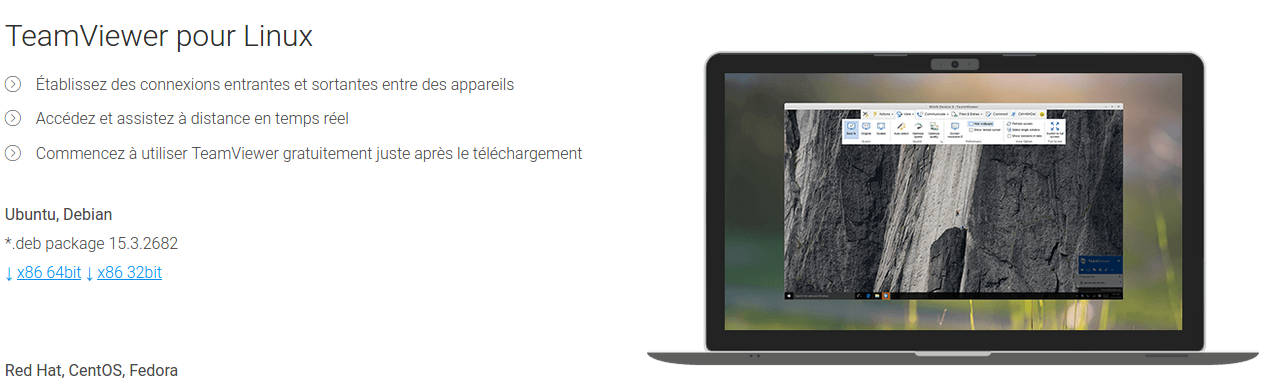
Pour un ordinateur why!, il faut toujours choisir la version 64 bit (x86_64bit). En cliquant sur le lien, il faut ensuite valider l'option par défaut Ouvrir avec: Installation de l'application: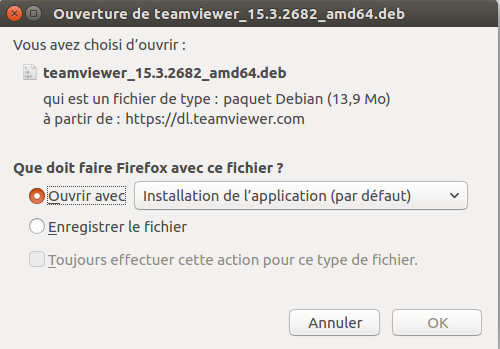
La logithèque Ubuntu s'ouvre et il faut cliquer sur le bouton Installer, puis taper votre mot de passe: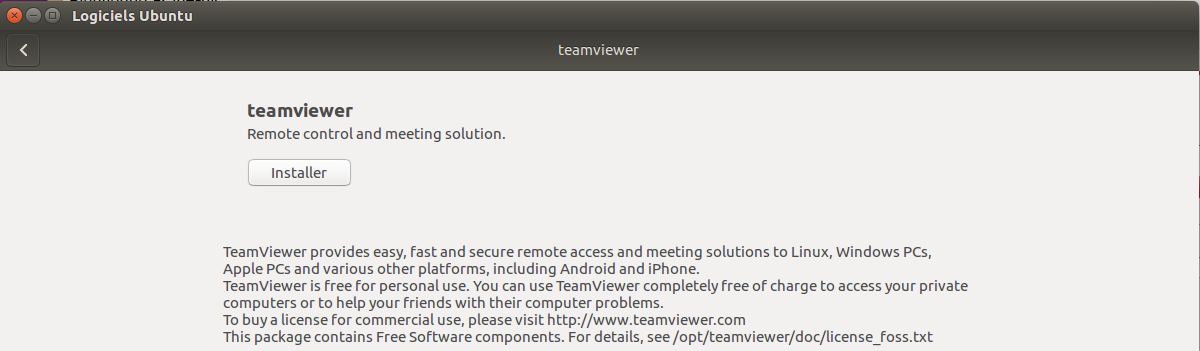
Quand Logiciels Ubuntu vous propose de Supprimer Teamviewer, c'est que ce dernier est installé: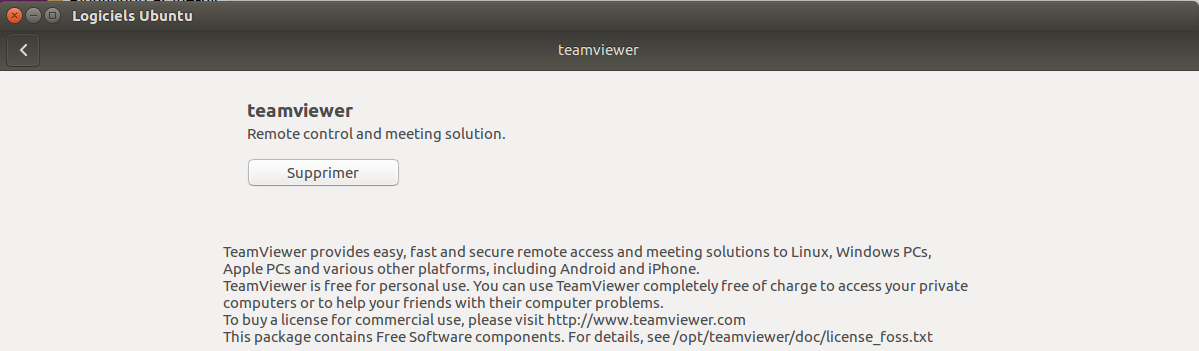
Cela fait, on peut lancer TeamViewer en recherchant "Team" sur l'ordinateur (par ex., via la touche Windows ou Ubuntu - selon le modèle - en bas à gauche du clavier):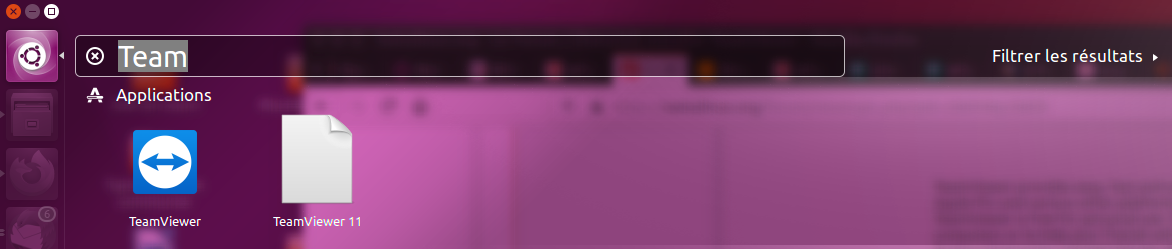
Si vous pensez devoir utiliser régulièrement TeamViewer, vous pouvez sélectionner son icône dans la barre du lanceur.
Après avoir accepté les conditions de licence, vous pourrez donner par téléphone votre ID à la personne susceptible de vous aider, puis le mot de passe (qui change à chaque connexion):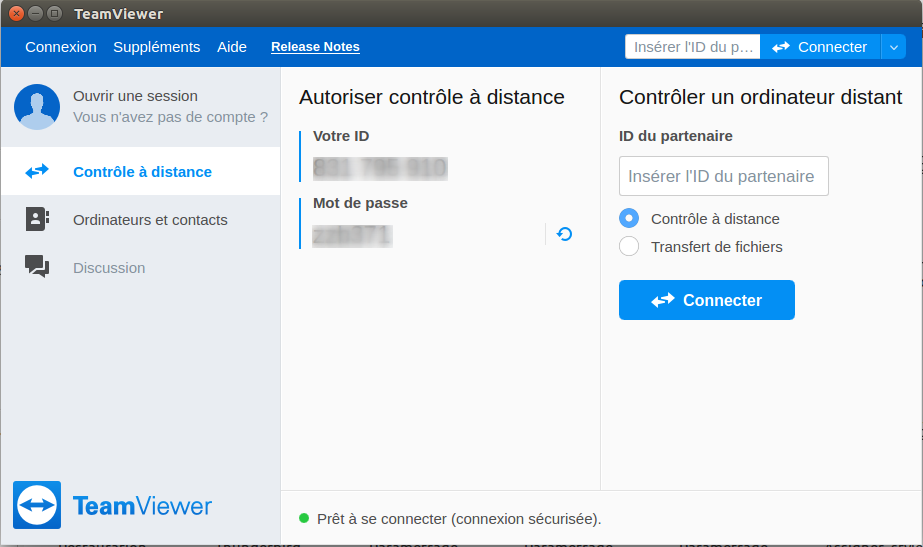
Et voilà!
laptop why! NV41MZ, Intel Core i7-1165G7, RAM 16 Gb, Ubuntu 22.04 LTS
Hors ligne
#2 02 Mar 2020 15:06:47
- jbgruring
- Prêcheu(r|se) du libre
- Date d'inscription: 15 Jan 2014
- Messages: 252
Re: [Tutoriel] Installer TeamViewer
Bonjour à tous,
Il y a une toute petite précaution à prendre : il faut vérifier que les 2 partenaires utilisent la même version de Teamviewer, sinon le dispositif pourrait ne pas fonctionner. J'utilise très régulièrement ce logiciel pour dépanner des personnes en difficulté.
Avec mes meilleures salutations à tous.
JBGruring
Hors ligne
#3 04 Mar 2020 22:42:51
- François Marthaler
- Modérateur

- Lieu: Prilly
- Date d'inscription: 07 Sep 2013
- Messages: 2978
- Site web
Re: [Tutoriel] Installer TeamViewer
jbgruring parfaitement raison. Aujourd'hui, il faut installer la version TeamViewer 14 (celle proposée par défaut sur https://www.teamviewer.com/fr/).
Cordialement.
laptop why! NV41MZ, Intel Core i7-1165G7, RAM 16 Gb, Ubuntu 22.04 LTS
Hors ligne